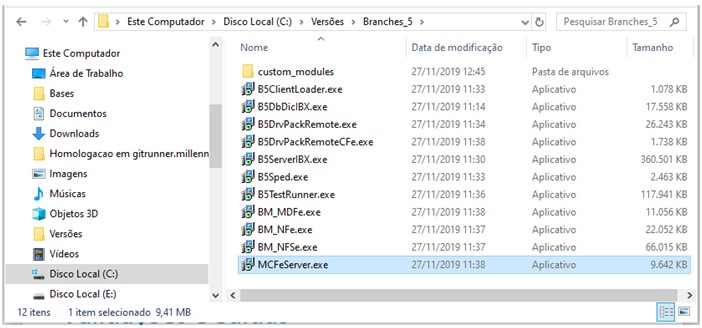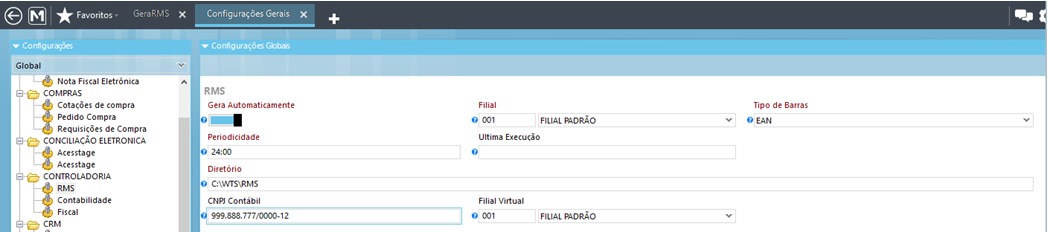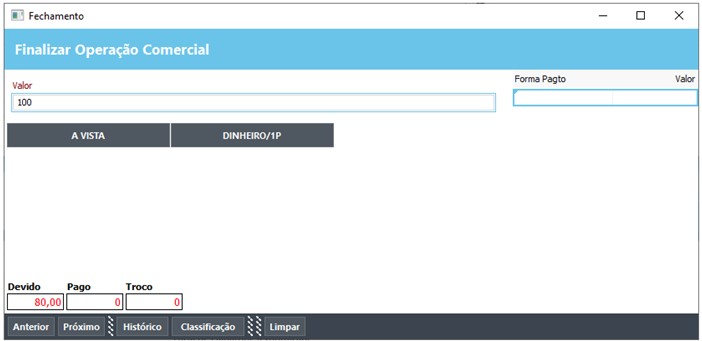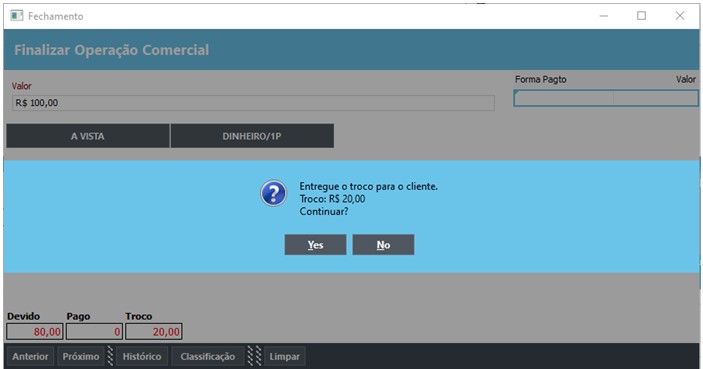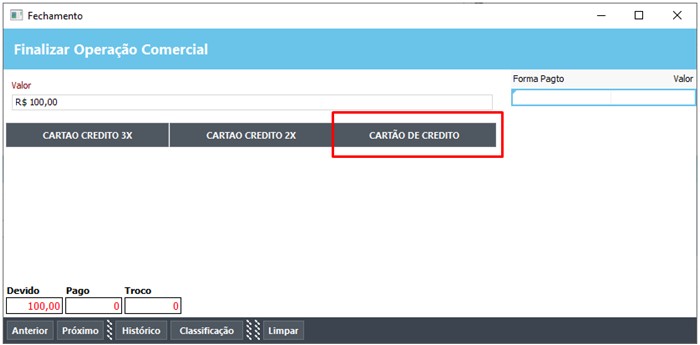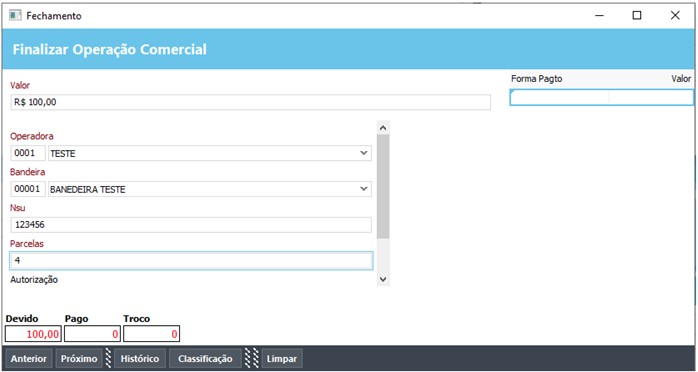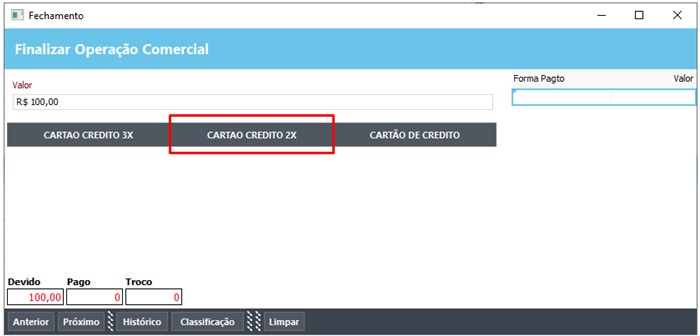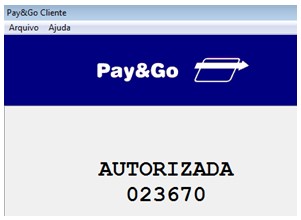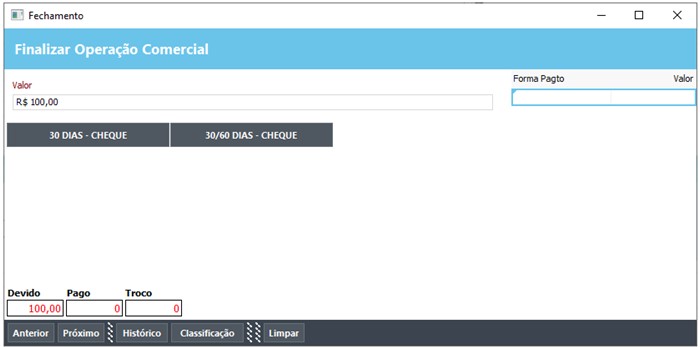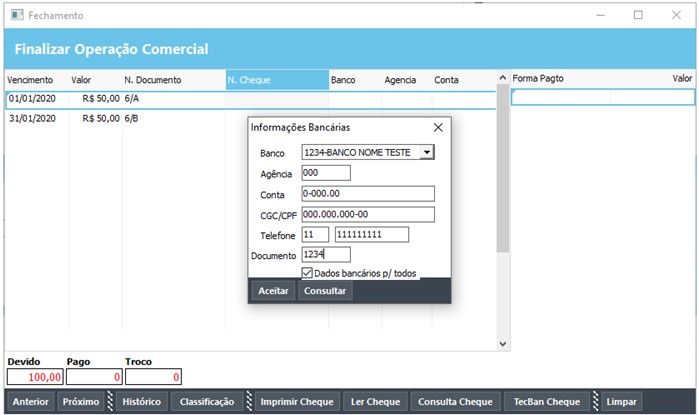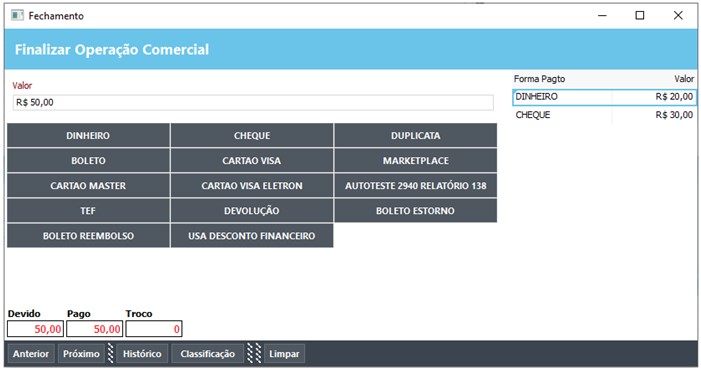Desenvolvimento
BM-2767 – Ajuste na nova tela de formas de pagamento para venda varejo
Release
73
Desenvolvimento
BM-1546 – Nova tela de formas de pagamento para venda varejo
Versão
5
Release
37
Autor
Jaciara Silva
Processo: Vendas
Nome do Processo: Venda Varejo
Acesso
Vendas\Movimentações
Motivação
Visando agilizar as operações, foi desenvolvida uma nova tela para lançamento das formas de pagamento nas vendas realizadas para o varejo.
O novo layout é mais simples e com apenas alguns cliques o usuário do sistema finaliza a operação e retorna à tela de venda.
A primeira alteração que o usuário irá notar é que a seleção de condição de pagamento foi removida da tela de lançamento dos itens.
Após efetivar a venda, o sistema exibirá a tela de finalização da operação comercial, onde será definida a condição de pagamento.
O ajuste realizado foi para que nas vendas realizadas com cartão e sem TEF, o sistema assuma a quantidade de parcelas digitadas pelo usuário, na tela de finalização da operação comercial e não as parcelas definidas na condição de pagamento.
Atenção! O layout antigo continuará disponível para os usuários que preferirem trabalhar com ele.
Parâmetros
Em Utilitários\Administrador\Eventos:
- Na guia Geral, no campo Tipo de Interface, nunca poderá estar selecionada a opção PDV;
- Na guia Financeiro, no campo Tipo de Interface de Pagamento, selecione a opção Varejo;
- Ao selecionar o tipo de interface de pagamento, o sistema habilitará o flag Operadora Padrão para Interface Varejo, preencha o campo com a operadora usada pela empresa.
Em Utilitários\Comercial:
- Em Tipos de Pagamento, cadastrar todos os tipos a serem aceitos pela empresa nos eventos de vendas;
- Em Condições Comerciais, cadastrar todas as condições a serem aceitas pela empresa nos eventos de vendas;
- Nas condições cadastradas, selecione os tipos de pagamentos cadastrados para serem aceitos nas vendas varejo.
- Cadastrar uma condição de pagamento em cartão de crédito com a Tabela de Descrição de Parcelas vazia. Esta opção será usada nas vendas com cartão onde não será utilizado o TEF.
No Gerenciador de Periféricos, configurar o TEF para ser usado nas vendas.
Entradas
Finalização da venda com pagamento em dinheiro
Esta é a operação mais simples. O sistema preencherá a tela com o valor da venda e o usuário irá clicar no botão Dinheiro para finalizar a operação.
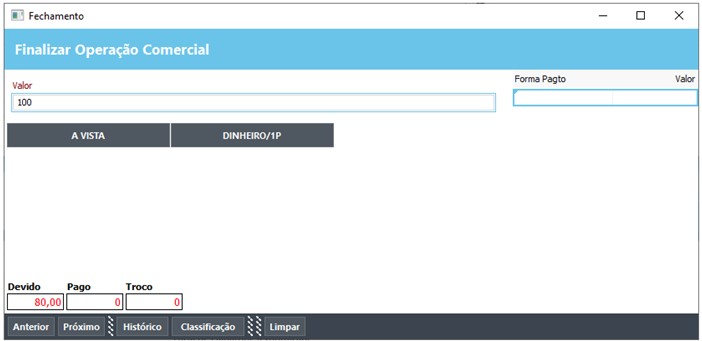
No caso de haver troco, o operador de caixa irá digitar o valor pago pelo cliente e o sistema fará o cálculo do valor, exibindo na tela. Perceba que no campo Devido, o sistema mostra o valor final da venda e, acima, no campo Valor, foi digitada a quantia paga pelo cliente. O sistema faz o cálculo e exibe o valor do troco.
Importante! Se o operador digitar o valor errado no campo, o sistema também fará o cálculo errado do troco. O único bloqueio é a pergunta feita ao operador para continuar ou não.
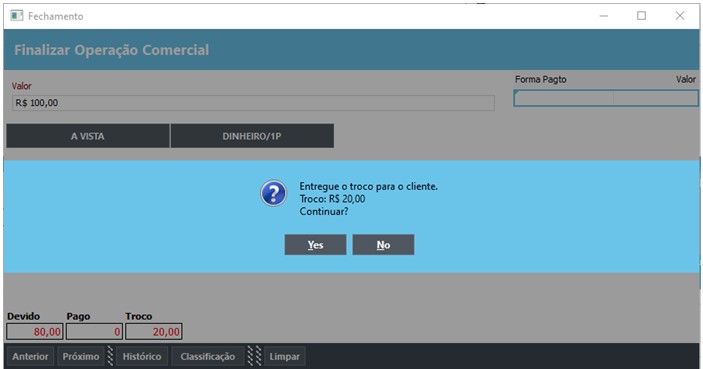
Atenção! Este procedimento ocorrerá somente para a forma de pagamento em dinheiro.
Finalização da venda com pagamento em cartão sem TEF
Na tela de finalização da operação, selecione a opção Cartão. Se houver mais de uma condição de pagamento com cartão, o sistema exibirá todas para que o operador selecione. Vamos selecionar a condição que cadastramos para utilizar sem TEF.
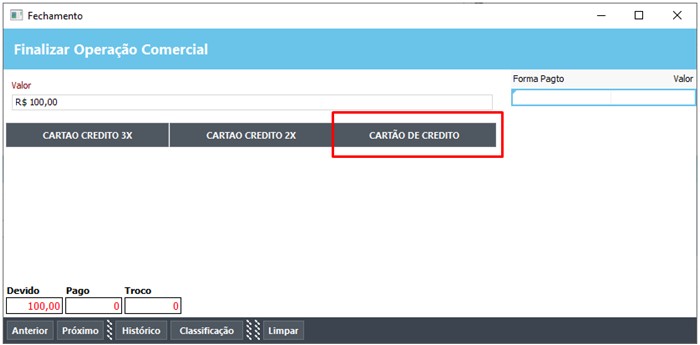
Clique na opção desejada e preencha a tela seguinte com as informações do cartão. O sistema carregará na tela a operadora padrão, selecionada na configuração do evento, mas o usuário poderá alterá-la, se necessário.
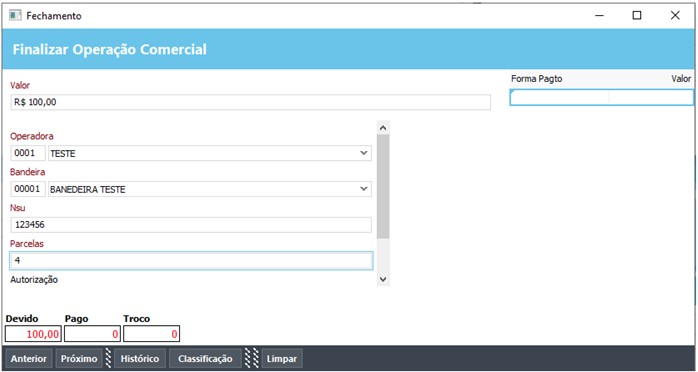
Clique em Próximo para finalizar.
Faça uma consulta em títulos a receber e confira os títulos gerados a partir da venda.

Finalização da venda com pagamento em cartão com TEF
Na tela de finalização da operação, selecione a opção Cartão. Se houver mais de uma condição de pagamento com cartão, o sistema exibirá todas para que o operador selecione.
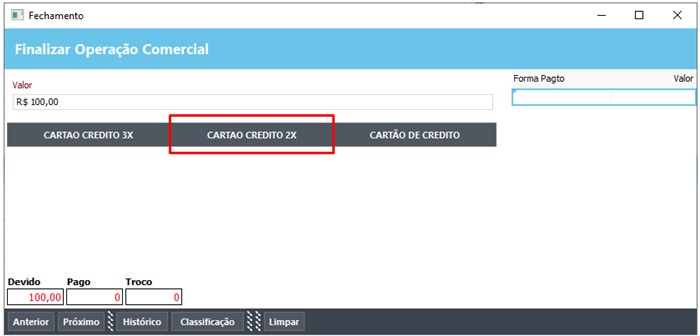
A seguir, a operadora de TEF emitirá mensagens na tela para que o operador selecione as opções até que a mensagem de transação autorizada seja exibida na tela, como no exemplo abaixo. Não é necessário que o usuário informe nenhum tipo de dado porque, ao ler o cartão do cliente, a operadora já obtém as informações necessárias.
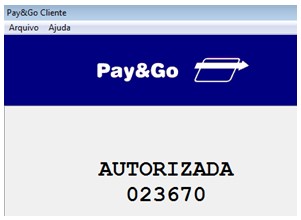
Finalização da venda com pagamento em cheque
Na tela de finalização da operação, selecione a opção Cheque. Se houver mais de uma condição de pagamento com cheque, o sistema exibirá todas para que o operador selecione.
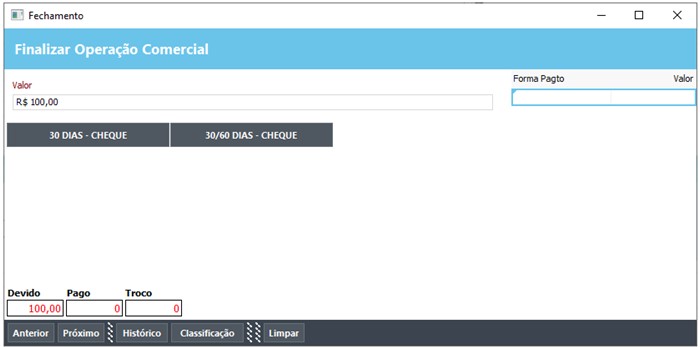
Ao selecionar a condição de pagamento, o sistema abrirá a tela para que o operador digite as informações do cheque. Clique em alguma das colunas de informações bancárias para abrir a janela e digitar os dados. Clique em Aceitar para lançar as informações na tela. Clique em Próximo para finalizar a operação.
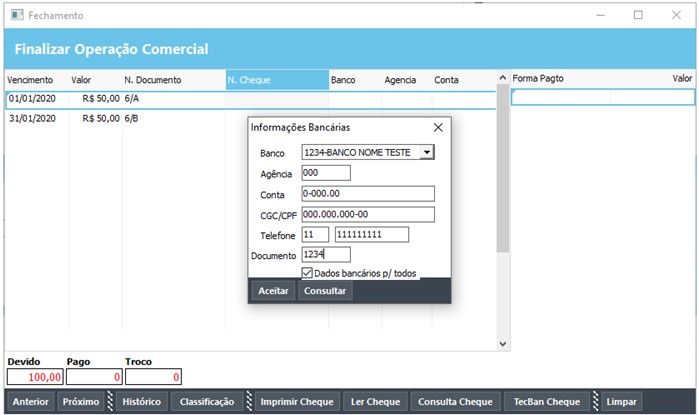
Finalização da venda com pagamento misto (dinheiro, cheque e cartão)
Neste tipo de operação, o cliente paga com várias formas diferentes. Na tela de finalização da operação comercial, selecione a primeira condição Dinheiro e digite o valor que o cliente pagou. O sistema exibirá na tela, o lançamento feito em dinheiro e o saldo a pagar.
Digamos que o cliente queira pagar uma parte com um cheque de terceiro. Digite o valor do cheque e selecione a opção cheque e faça os lançamentos.
Clique em Aceitar e a seguir, em Próximo, para lançar o cheque na tela.
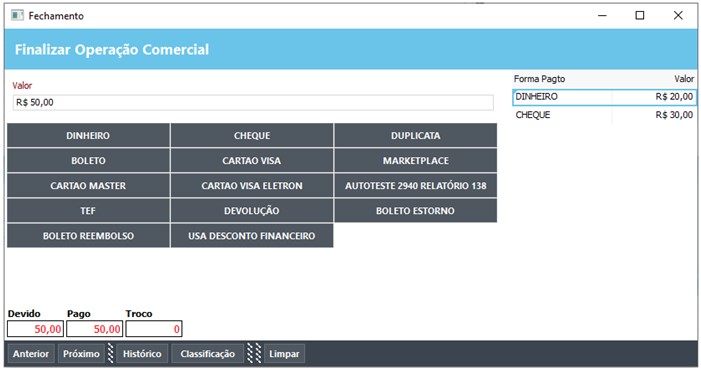
Perceba que o sistema vai alterando os valores exibidos nos campos Devido e Pago. Agora selecione a opção Cartão para lançar o saldo do valor a ser pago.
Validações e Saídas
Inclusão dos títulos a receber, conforme as condições de pagamento selecionadas.